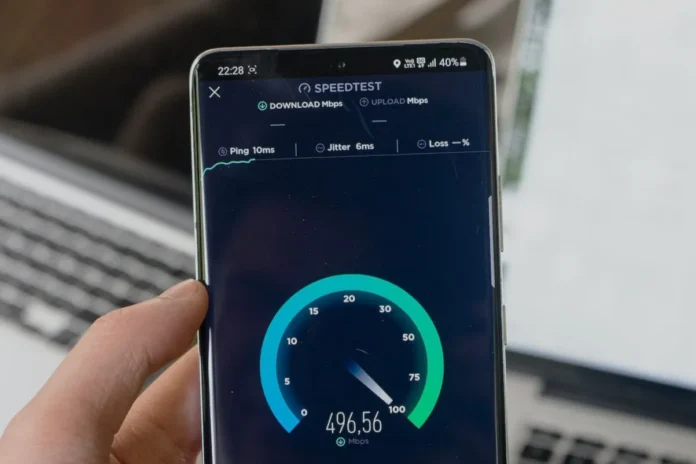Il 5G, l’ultima generazione di tecnologia wireless, è ora disponibile nella maggior parte dei principali Paesi per i consumatori. Sebbene questo sia entusiasmante, potrebbe non essere in grado di sperimentare una maggiore velocità di Internet se il suo Android non si connette al 5G. Fortunatamente, è possibile risolvere questo problema. In questa guida, abbiamo compilato un elenco di tutte le possibili soluzioni per la mancata visualizzazione del 5G sul suo Android. Quindi, diamo un’occhiata.
1. Controlli se il suo telefono supporta il 5G
Sebbene la maggior parte degli smartphone moderni supporti il 5G, non tutti lo fanno. Pertanto, la prima cosa da fare è verificare se il suo telefono Android è pronto per il 5G. Per questo, è meglio controllare la pagina delle specifiche ufficiali del suo smartphone online. In alternativa, può visitare un sito web come cacombos per verificarlo.

2. Si assicuri che il suo operatore abbia lanciato i servizi 5G
Successivamente, deve verificare se il suo operatore ha lanciato i servizi 5G nella sua regione. Se così non fosse, il 5G non verrà visualizzato sul suo Android, qualunque cosa faccia. Verifichi con il suo operatore che supporti il 5G.
3. Verifichi il suo piano mobile
Non potrà utilizzare i servizi 5G forniti dal suo operatore se il suo attuale piano telefonico non li copre. Può controllare l’app del suo operatore o contattarlo per verificare se il 5G è incluso nel suo piano. In caso contrario, potrebbe essere necessario aggiornare il suo piano in modo che il 5G sia presente sul suo Android.

4. Verificare la copertura 5G nella sua zona
Anche se il suo operatore pubblicizza i servizi 5G in tutto il Paese, la disponibilità effettiva del 5G può variare. Pertanto, è importante controllare la loro mappa di copertura e determinare se il 5G è disponibile o meno nella regione specifica in cui si trova.
I principali operatori come AT&T, T-Mobile, Verizon e altri hanno una mappa di copertura sui loro siti web che mostra la disponibilità del 5G nelle varie regioni. Se il suo operatore non offre una mappa di copertura, può monitorare la diffusione del 5G nella sua località facendo riferimento a Ookla 5G Map.
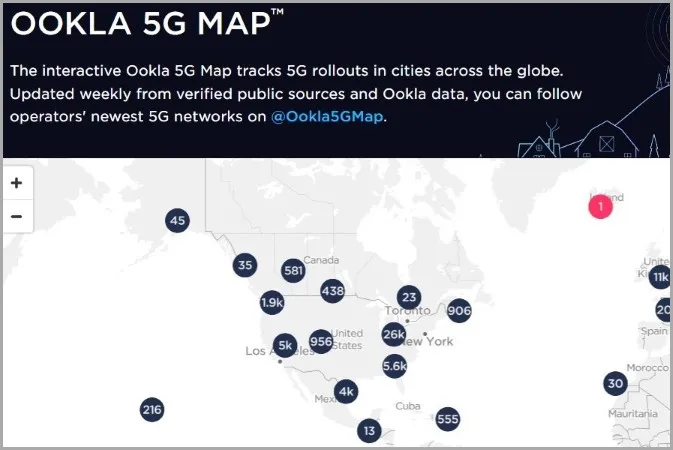
5. Cambiare la modalità di rete
Su Android, può passare da una modalità di rete all’altra a seconda delle necessità. Se ha impostato il suo telefono Android per utilizzare solo il 3G o il 4G, non si connetterà a una rete 5G, anche se è disponibile. Ecco come cambiare la modalità di rete impostata sul suo Android.
1. Apra l’applicazione Impostazioni e vada su Connessioni.

2. Tocca Reti mobili.

3. Tocca Modalità di rete e seleziona l’opzione 5G/LTE/3G/2G (connessione automatica).
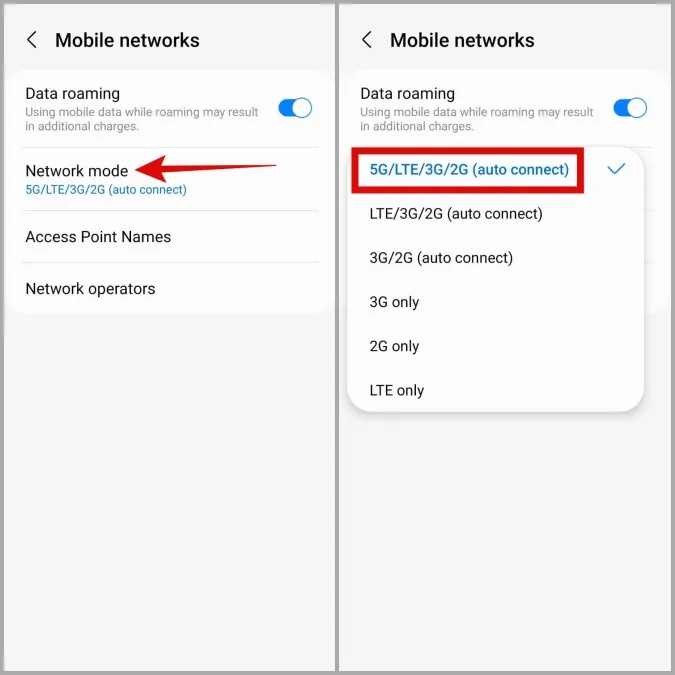
6. Disattivare la modalità di risparmio energetico
Ha attivato la modalità di risparmio energetico sul suo telefono? Se sì, potrebbe impedire al suo Android di connettersi a una rete 5G per risparmiare la batteria. Pertanto, è meglio disattivarla.
1. Apra l’applicazione Impostazioni sul suo telefono e si rechi in Batteria e cura del dispositivo > Batteria.
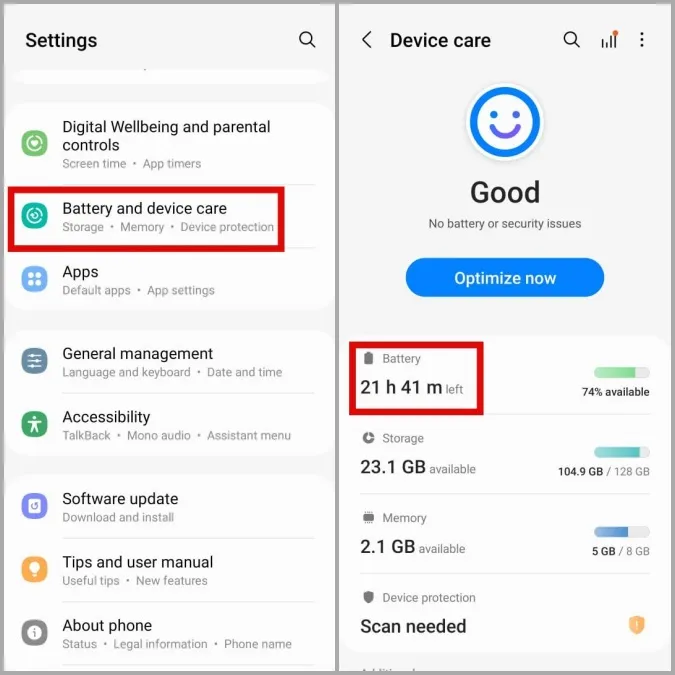
2. Disattivi la levetta accanto a Risparmio energetico.
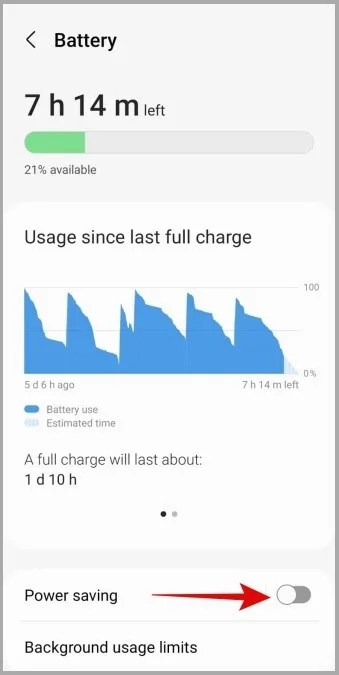
7. Attivare la modalità aereo
L’attivazione della modalità aereo è un modo semplice per risolvere qualsiasi problema minore legato alla rete sul suo Android. Se si tratta solo di un inconveniente temporaneo che impedisce la visualizzazione del 5G sul suo Android, l’attivazione e la disattivazione della modalità Aereo dovrebbero risolvere il problema.
Scorra il dito verso il basso dalla parte superiore dello schermo per accedere al pannello Impostazioni rapide e tocchi l’icona dell’aereo per attivarla. Attenda qualche minuto e poi tocchi nuovamente l’icona dell’aereo per disattivarla.
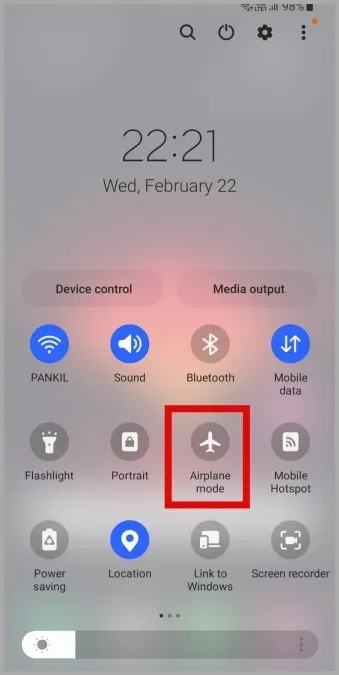
8. Installare gli aggiornamenti Android
Anche l’utilizzo di una versione obsoleta di Android può causare tali anomalie. Pertanto, è meglio mantenere il suo telefono aggiornato alla versione più recente disponibile. Se il problema della mancata visualizzazione del 5G è limitato alla versione del sistema operativo del suo Android, l’installazione di aggiornamenti più recenti dovrebbe aiutarla.
Apra l’applicazione Impostazioni e si rechi su Aggiornamento software > Scarica e installa. Dopo aver installato gli ultimi aggiornamenti, verifichi se il problema persiste.

9. Reimpostare le impostazioni di rete
Se a questo punto il 5G non viene ancora visualizzato sul suo Android, non le resta che resettare le impostazioni di rete del telefono. Questo dovrebbe riportare tutte le impostazioni di rete del telefono ai valori predefiniti e risolvere definitivamente il problema.
1. Apra l’applicazione Impostazioni e vada alla voce Gestione generale.

2. Scorra verso il basso per toccare Reset e selezionare Reset impostazioni di rete.

3. Prema il pulsante Ripristina impostazioni e segua le istruzioni sullo schermo per terminare il processo.

Sperimentare la velocità del 5G
Se possiede un telefono compatibile con il 5G e utilizza un operatore che supporta il 5G, una delle soluzioni sopra elencate dovrebbe aiutarla a risolvere il problema.
Le piace usare il 5G ma è preoccupato per il consumo della batteria? Ci sono diverse cose che può fare per ridurre il consumo della batteria durante l’utilizzo del 5G sul suo telefono.